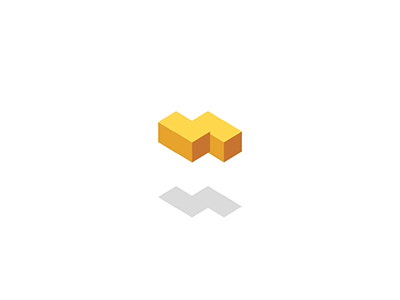在12日的时候,有位交流群的同学问我怎样在保持IP角色一致的情况下,绘制固定的动作图。其实,只要认真看过我的教程《AI绘图与视频实操手册》和《AI商业实战攻略》,就会发现,虽然没有直接有这样让角色保持一致,绘制动作图片的教程。但,无论是MJ、即梦AI还是SD,在我的教程中都有讲到怎样保持角色一致出图。而在《AI商业实战攻略》的SD篇中,有专门讲到参考图片姿势的教程。
不过,由于《AI商业实战攻略》还在不断更新中,没有过多宣传,所以还没有多少人订阅,很多人不知道也就不奇怪了。下面我就以一个实例,来给大家讲解怎样在保持IP角色一致的情况下,生成多张动作图片。
我以下面这5张瑜伽图作为动作参考图片为例,生成同一角色做出这几个动作图:
第一种方法:使用即梦AI生成图片
1、生成IP形象图
提示词:一位穿着灰色瑜伽服的美丽女子,扎着马尾辫,在室外草地上,全身像构图,自然光照下,照片呈现写实风格,整个画面宁静而专注,女子表情平静。(由智能体“MJ提示词专家”生成)
生成的图片如下:
2、使用参考图参考人物长相
在即梦AI生成页面中,保持提示词不变,点击“导入参考图”,把上一步生成的IP形象图导入进来,参考“人物长相”。
保存设置后,返回绘图区:
3、使用参考图参考指定动作
再次点击“导入参考图”,把瑜伽动作参考图导入进来,参考“边缘轮廓”。
(备注:在这里说明一下为什么明明参考图这里有“人物姿势”参考,为什么却不用的原因。对于简单的姿势来说,是可以用这个功能的,但是像上图这种太过复杂的图,用“人物姿势”生成的图片并不好,脚变成了手,直接变异了。如果用来做变形的怪物图,那还可以。)
点击保存,返回绘图页面。
4、生成图像
设置精细度为8,图片比例为16:9,点击“立即生成”,生成的图片如下:
5、生成其它另外4种姿势
提示词和参数设置都不变,只换“参考轮廓”的姿势图。
生成的图片如下:
第二种方法:使用SD生成图片
我使用SD在线生图网站“哩布哩布”来给大家做示范。打开网站后,点击“在线生图Web UI”进入生图页面。
1、选择生图大模型
在这里,我选择的是“majicMIX realistic麦橘写实_v7”。
2、提示词:
提示词用回上一种方法中的提示词,需要填写英文提示词:“A beautiful woman in gray yoga clothes,wearing a ponytail,on the outdoor grass,the whole body composition,under the natural light,the photo presents a realistic style,the whole picture is quiet and focused,the woman’s expression is calm.”
3、参数设置:
如下图所示设置:
完成设置后,点击右上角的“开始生图”,生成图片如下:
这张图就是IP形象图。接下来,我们在大模型和提示词不变的情况下,因为形象图是竖图,而我生成的图片要求是横图国,所以我们在设置中需要把图片宽高反过来,变成横图;然后在种子值中固定使用上一次生成图片的值(重要)。
4、启用“ControlNet”
接着再往下拉,点开ControlNet插件,上传瑜伽动作图后,勾选“启用”。在“control Type”中选择”OpenPose(姿态)”。Model(模型)选择:control_v11p_sd15_openpose;预处理器选择“dw_openpose_full”
5、生成图片
完成设置后,点击页面右上角的“开始生图”,生成图片如下:
6、按相同的方法,把另外的4个动作图都按上述方法生成(设置不要去动,只上传控制图)。一定要注意种子值不能变,这样才能保证角色是一致的。生成的图片如下:
当然,如果你有现成的角色图,不用重新使用AI生成,那就可以使用SD的换脸工具等方法。想要学习更多的AI知识,请查看《AI绘图与视频实操手册》和《AI商业实战攻略》。